So deaktivieren Sie Geschichten im Telegramm

Das Ansehen von Geschichten in Telegram kann eine tolle Funktion sein, wenn sie von Leuten stammen, die Sie kennen, aber Geschichten von Fremden zu sehen kann unerwünscht und irrelevant sein.
Dateien von Android auf PC übertragen: Heutzutage benutzen wir unsere Mobiltelefone häufiger als unseren PC. Daher ist es nur natürlich, dass sich die meisten unserer Dateien im Allgemeinen auf unseren Smartphones und nicht auf dem PC befinden. Das einzige Problem hierbei ist, dass Android oder iPhones ein Speicherlimit haben, das Benutzer nicht überschreiten können. Es macht also nur Sinn, alle Ihre Daten auf PCs zu speichern, die mehr Speicherplatz als unsere Mobiltelefone zur Verfügung haben.
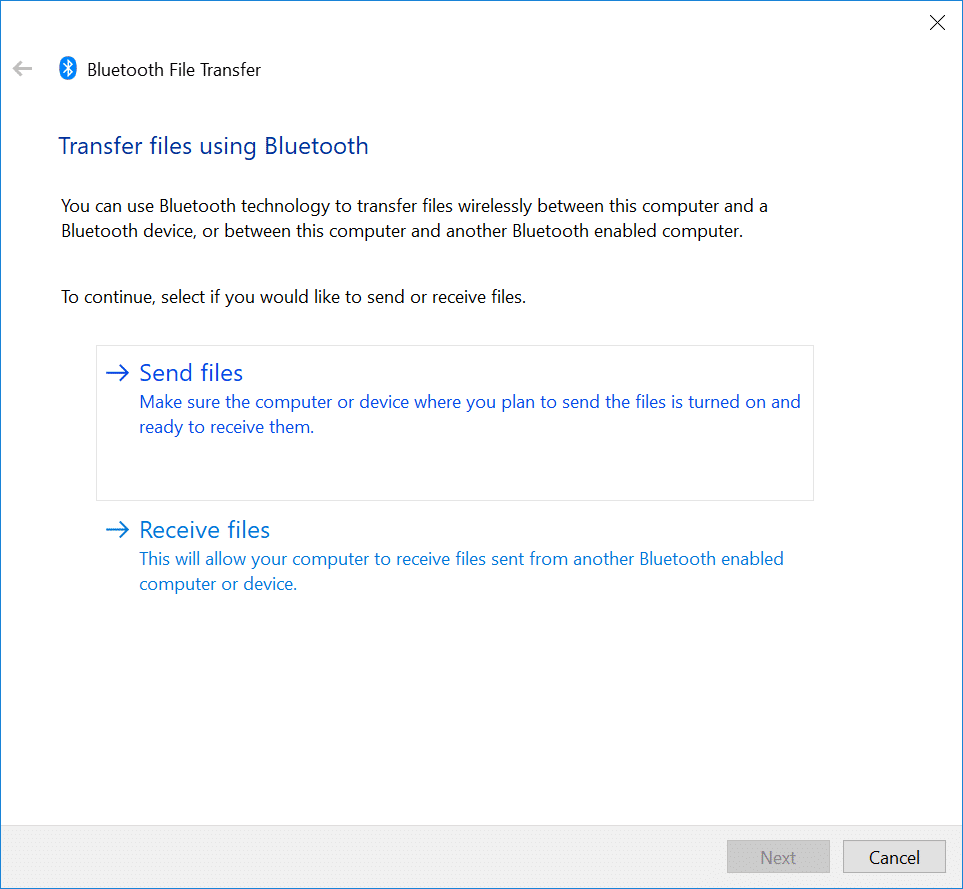
Es ist jedoch auch eine mühsame Aufgabe, die vorhandenen Dateien von Android auf den PC zu übertragen. Es wird viel Zeit in Anspruch nehmen, wenn Sie alle Dateien und Ordner manuell von Ihrem Telefon auf den PC übertragen möchten. Aber keine Sorge, in diesem Artikel werden wir verschiedene Methoden besprechen, mit denen Sie Dateien zwischen Android-Geräten und PC übertragen können.
Inhalt
So übertragen Sie Dateien von Android auf den PC
Methode 1: Cloud-Dienste
Cloud-Dienste wie Dropbox oder Google Drive sind eine der besten M��glichkeiten, um Dateien zwischen dem Android-Gerät und dem PC zu übertragen. Cloud-Dienste haben zwar eine begrenzte Datenspeicherung, aber es reicht immer noch aus, um Ihre Dateien zu speichern, die Sie von Android auf den PC übertragen möchten. Alle von Ihnen hochgeladenen Dateien werden auf den Servern dieser Cloud-Anbieter gespeichert.
Mit Hilfe des Cloud-Speichers können Sie alle Geräte wie Android oder PC problemlos synchronisieren. Sie können von jedem Gerät, das mit dem Konto verknüpft ist, auf alle Dateien zugreifen.
Schritte zum Übertragen von Dateien von Android auf den PC mithilfe von Cloud-Diensten
1. Navigieren Sie zunächst in Ihrem Webbrowser zu einer Cloud Services-Website wie Google Drive .
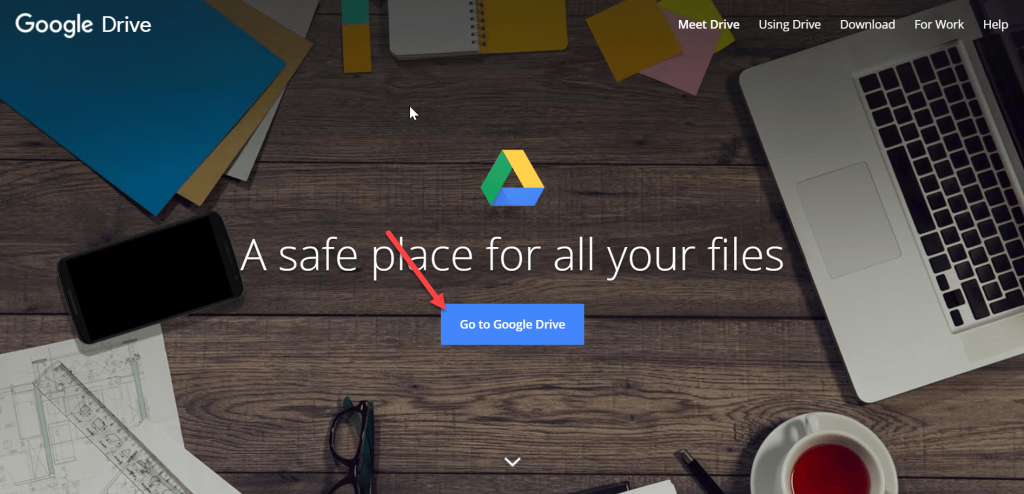
2.Erstellen Sie nun Ihr Konto im Cloud-Dienst mit einem E-Mail-Konto. Dadurch wird der gesamte kostenlose Datenspeicher für das Konto bereitgestellt. Sie können das Datenspeicherlimit erhöhen, indem Sie einen kostenpflichtigen Plan erwerben.
3. Rufen Sie beispielsweise die Google Drive-Website auf und klicken Sie auf „ Go to Google Drive “. Dadurch wird die gesamte E-Mail-ID angezeigt, die bereits mit dem PC verknüpft ist. Hier können Sie auch Ihr eigenes Konto erstellen.
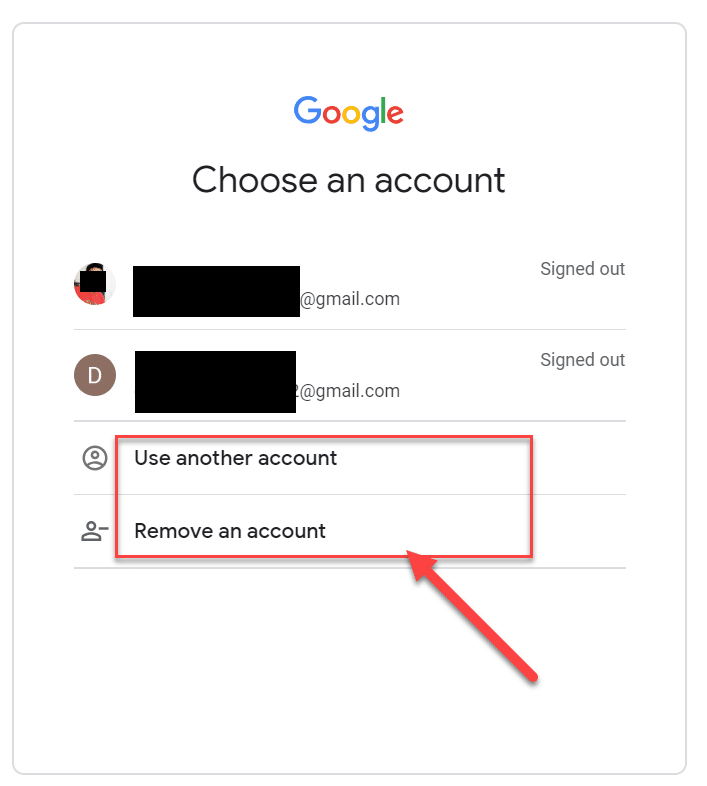
4.Laden Sie dieselbe Cloud-Service-Anwendung auf Ihr Mobiltelefon herunter und verwenden Sie dieselbe E-Mail-ID, um sich bei Ihrem Konto anzumelden.
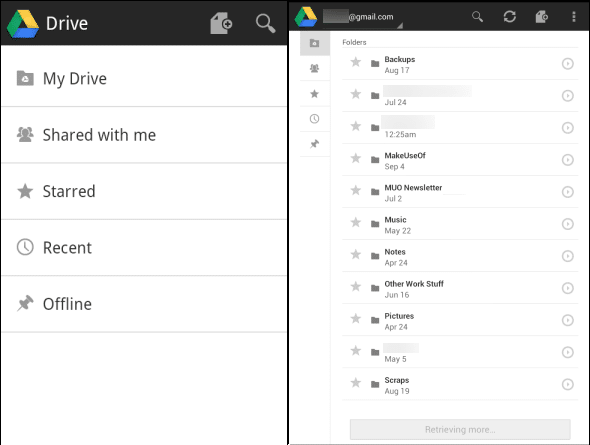
Jetzt können Sie ganz einfach mit Ihrem Android-Telefon oder Ihrem PC auf dieselben Cloud-Speicherdienste zugreifen. Alle Dateien im Cloud-Speicher werden synchronisiert, was bedeutet, dass sie auf beiden Geräten verfügbar sind.
Methode 2: Bluetooth
Bluetooth ist eine einfache und alte Methode, um Dateien zwischen Ihrem Telefon und Ihrem PC zu übertragen. Es ist jedoch immer noch eine nützliche Möglichkeit, Dateien zu übertragen, wenn Sie auf Ihrem PC keine aktive Internetverbindung haben. Wie bei der vorherigen Methode benötigen Sie eine Wi-Fi-Verbindung, um Dateien von Android auf den PC zu übertragen, aber bei dieser Methode benötigen Sie nur Ihren PC und Ihr Mobiltelefon mit integriertem Bluetooth. Der einzige Nachteil bei der Verwendung von Bluetooth besteht darin, dass die Übertragung von Dateien zwischen den Geräten länger dauert und Sie keine sehr großen Dateien freigeben können. Sie können diese Methode also verwenden, wenn Sie Dateien, die nicht sehr groß sind, problemlos senden möchten.
Schritte zum Übertragen von Dateien zwischen Android und PC mit Bluetooth
1. Schalten Sie zuerst Bluetooth auf Ihrem Android-Gerät und Ihrem PC ein. Stellen Sie dann sicher, dass Ihr PC Bluetooth für andere Geräte sichtbar ist.
2. Geben Sie in der Windows-Suche (Windows-Taste + S) " Bluetooth " ein und klicken Sie dann auf " Bluetooth und andere Geräteeinstellungen ".
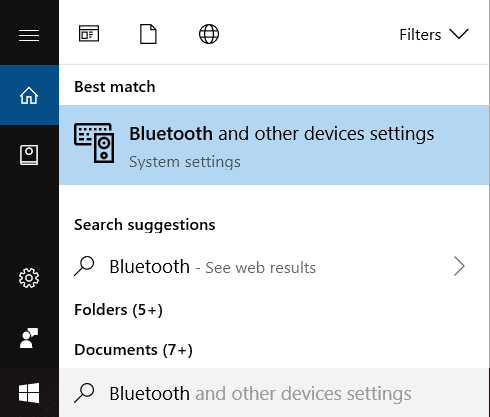
3.Dies öffnet den Bluetooth-Einstellungsbildschirm, von dem aus Sie auf „ Bluetooth oder ein anderes Gerät hinzufügen“ klicken müssen .
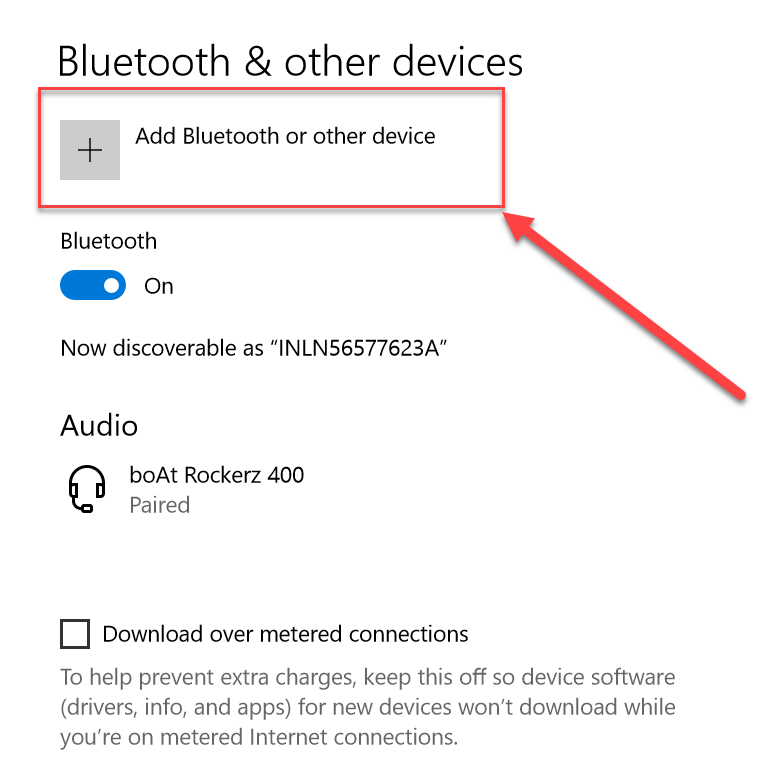
4.Ein neues Fenster des Assistenten „ Gerät hinzufügen“ wird geöffnet. Klicken Sie in der Liste der Optionen auf „ Bluetooth “.
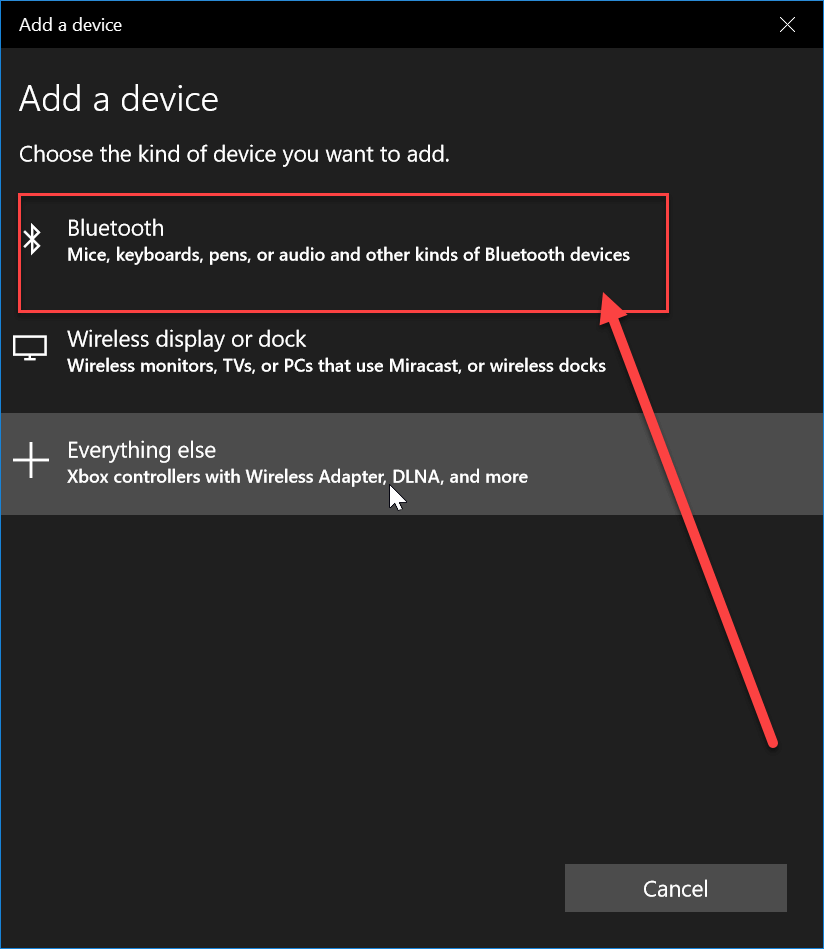
5.Sobald Sie auf das Bluetooth-Gerät klicken , beginnt es mit der Suche nach Bluetooth-fähigen Geräten in der Nähe. Wenn Bluetooth Ihres Mobiltelefons aktiviert und erkennbar ist, wird es auf dem Bildschirm angezeigt.
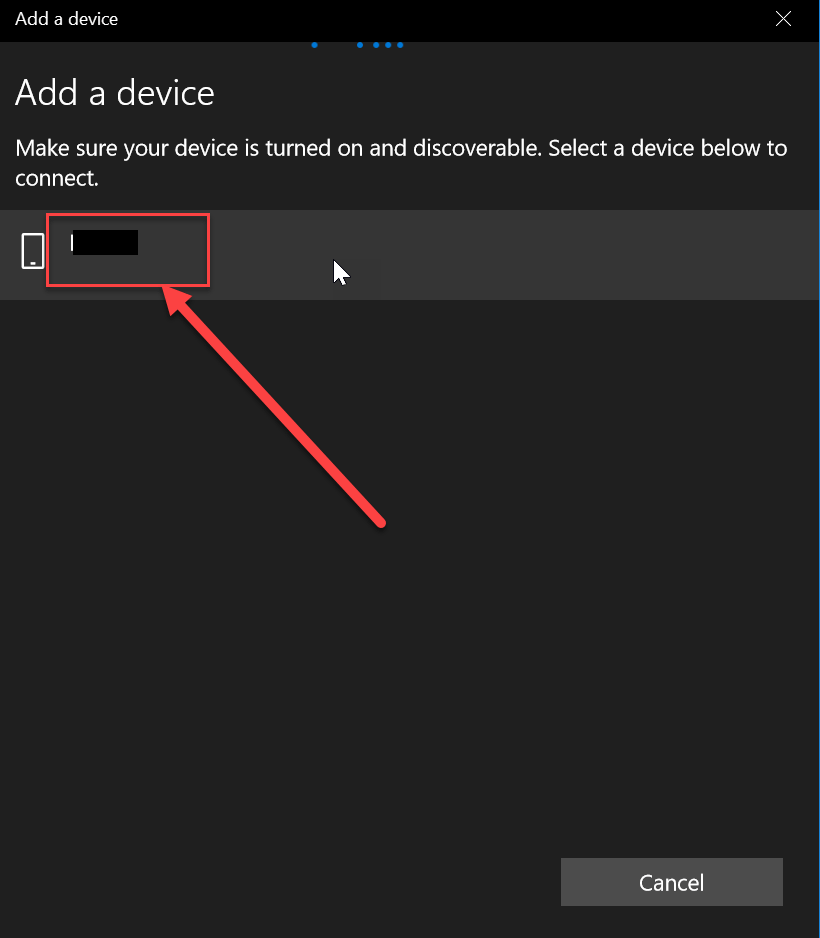
6.Wenn Sie nun Ihr Mobilgerät auswählen, müssen Sie eine Sicherheits-PIN angeben. Dieser Sicherheits-Pin wird auf dem Bildschirm Ihres Mobiltelefons angezeigt.

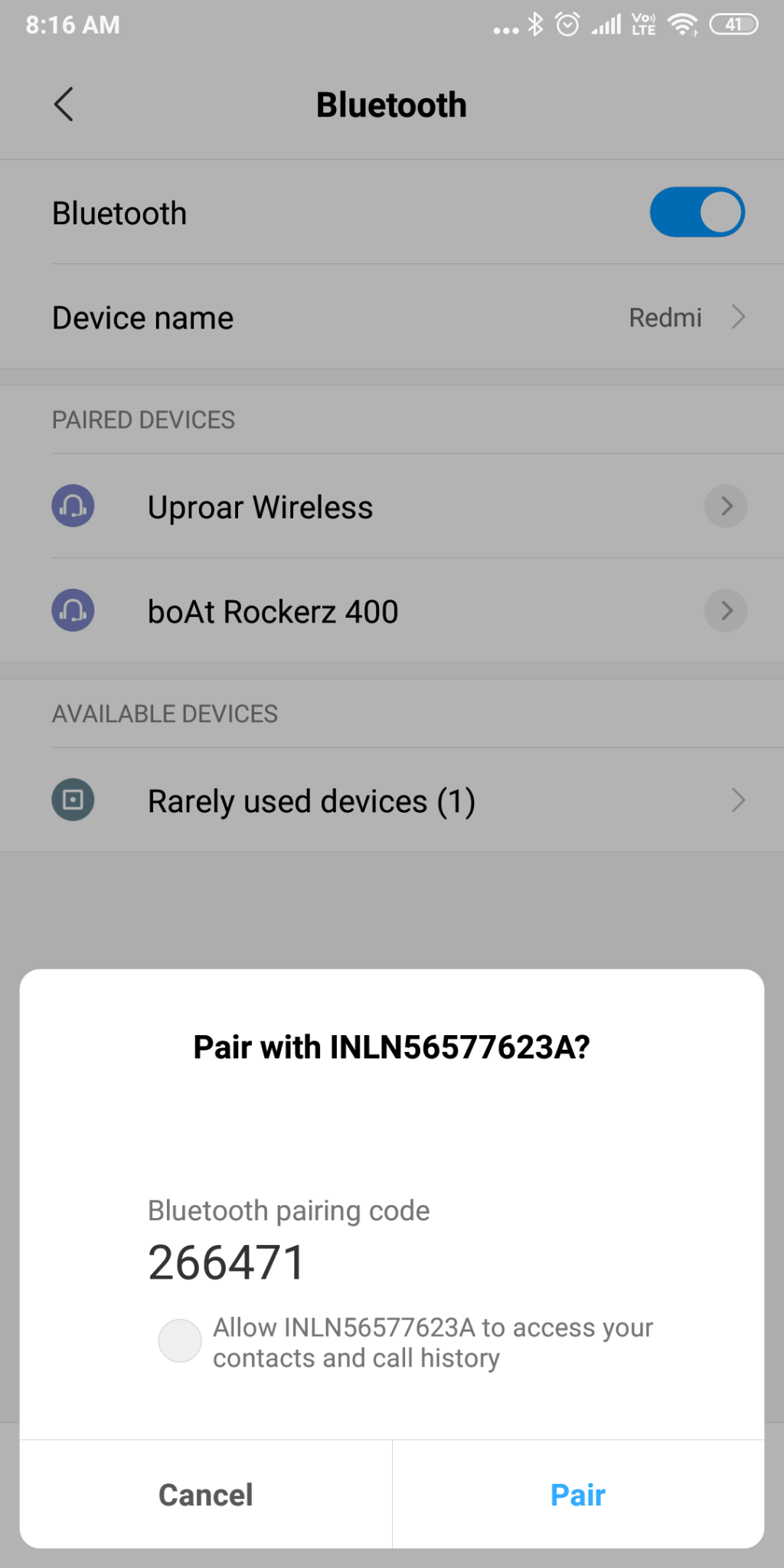
7.Klicken Sie auf „ Dateien über Bluetooth senden oder empfangen “, um die Datei zwischen PC und Android-Gerät zu übertragen.
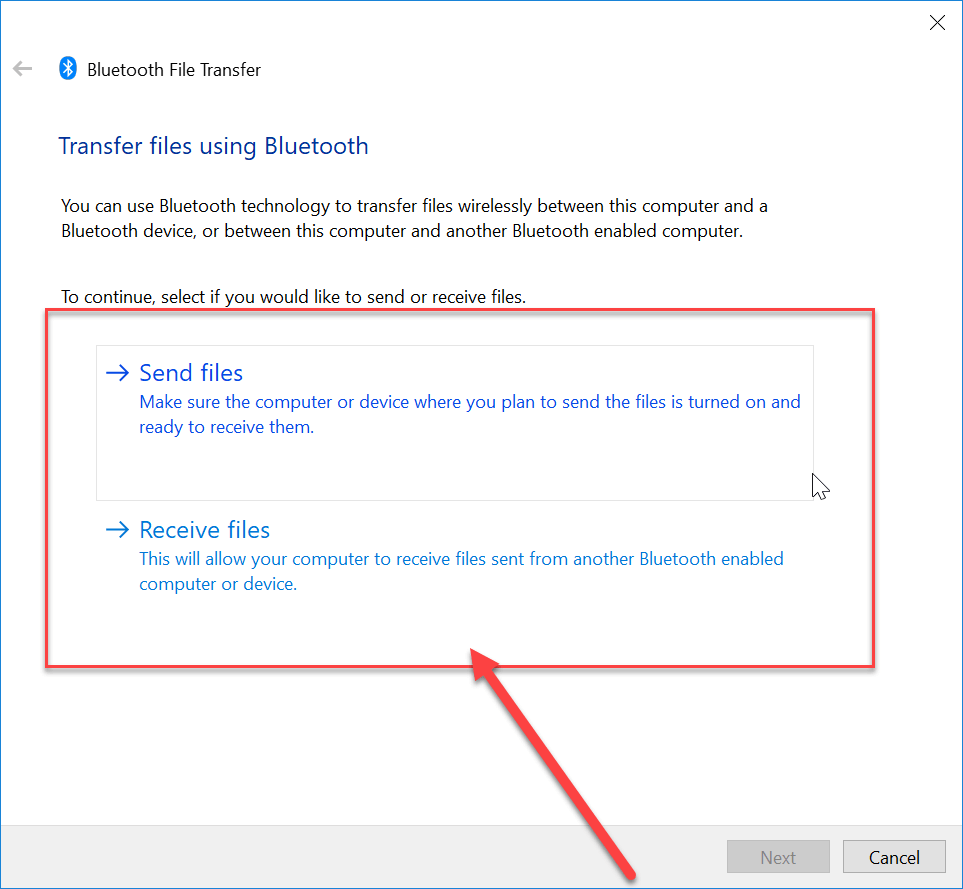
8.Jetzt können Sie ganz einfach Dateien von Android an den PC senden oder empfangen oder umgekehrt.
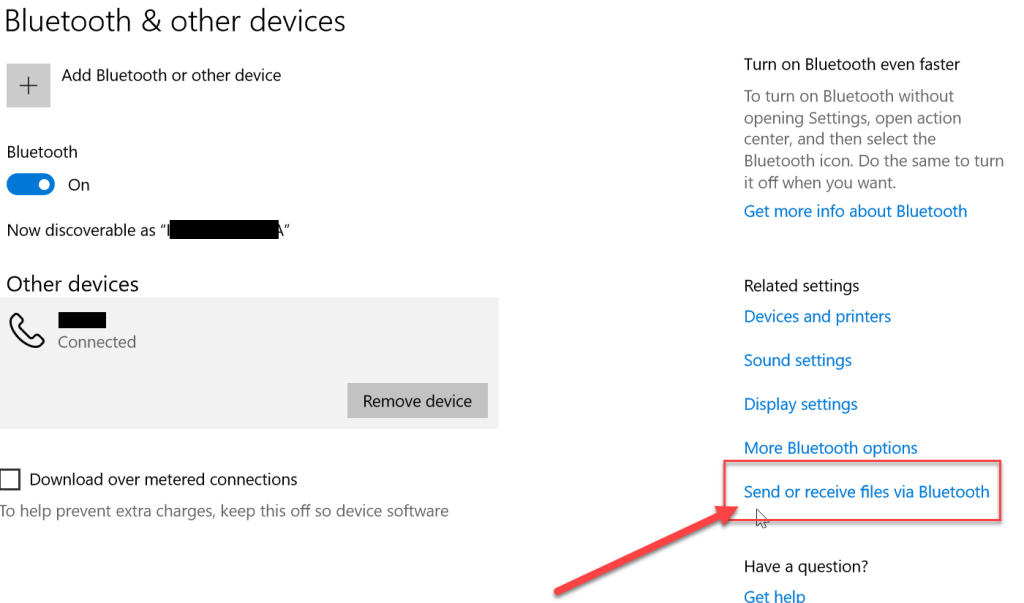
Methode 3: Übertragen Sie Dateien von Android auf den PC mit Droid Transfer
Sie können Dateien ganz einfach von Android auf den PC übertragen, indem Sie Freeware oder Online-Dienste von Drittanbietern verwenden. Eine solche Freeware wird von Droid Transfer bereitgestellt, mit der wir Dateien zwischen PC und Android-Gerät übertragen.
Droid Transfer ist eine sehr nützliche Software zum Übertragen von Dateien zwischen PC und Android. Neben der Übertragung der Datei können Benutzer auch Dateien ihres Android-Systems von ihrem PC verwalten und entfernen. Benutzer können auch beliebige Arten von Dateien wie Bilder, Dokumente, Audiodateien usw. von ihrem Android-Gerät übertragen. Im Folgenden sind die Schritte aufgeführt, die Sie befolgen müssen, um die Droid Transfer-Anwendung auf Ihrem PC zu verwenden.
1. Laden Sie zuerst die Setup-Datei von der Droid Transfer- Website herunter und installieren Sie sie auf Ihrem PC.
2. Installieren Sie nun die Transfer Companion- App aus dem Google Play Store auf Ihrem Android-Telefon.
3.Um PC und Android zu verbinden, scannen Sie einfach den QR-Code der Droid Transfer-Anwendung mit der Transfer Companion-App auf Ihrem Android-Gerät.
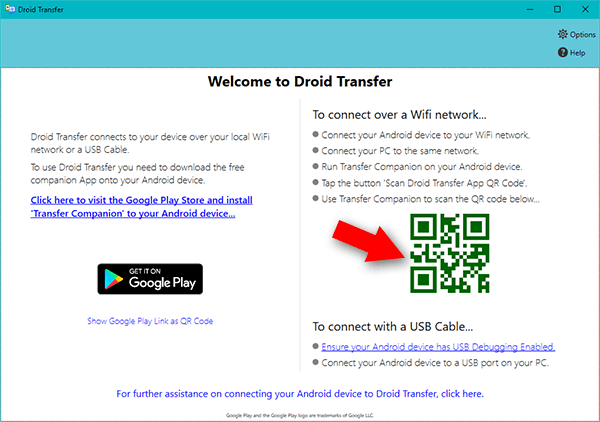
4. Als nächstes finden Sie 2 Optionen „Auf PC kopieren“ und „Datei hinzufügen“. Um die Dateien von Android auf den PC zu übertragen, wählen Sie die Option „Auf PC kopieren “.
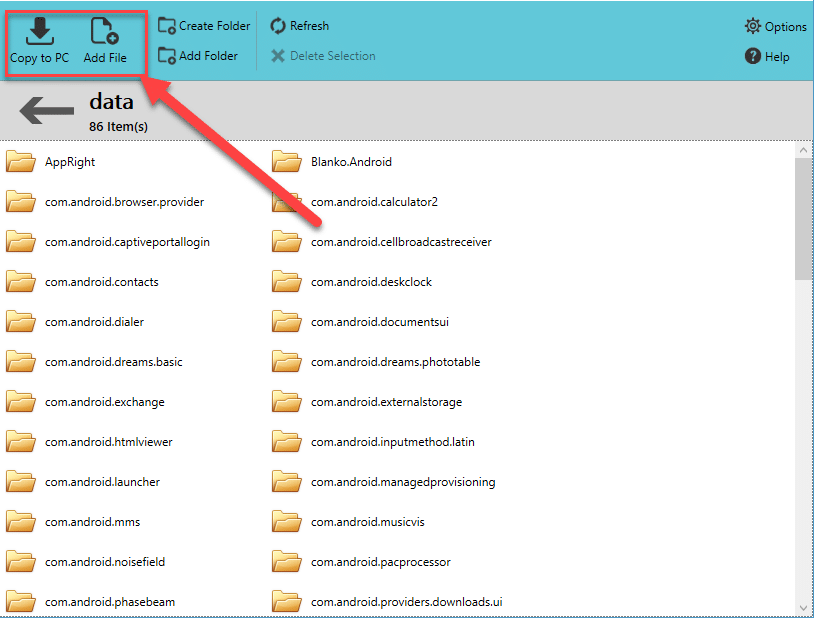
5.' Datei hinzufügen ' ist die Option, die verwendet wird, um Dateien vom PC zu einem Android-Gerät hinzuzufügen.
Empfohlen:
Ich hoffe, dieser Artikel war hilfreich und Sie können jetzt ganz einfach Dateien von Android auf den PC übertragen , aber wenn Sie noch Fragen zu diesem Tutorial haben, können Sie diese gerne im Kommentarbereich stellen.
Das Ansehen von Geschichten in Telegram kann eine tolle Funktion sein, wenn sie von Leuten stammen, die Sie kennen, aber Geschichten von Fremden zu sehen kann unerwünscht und irrelevant sein.
Das Jahreszeiten-Erweiterungspaket in „Die Sims 4“ führte neue Gameplay-Elemente ein, die sich auf das tägliche Leben Ihres Sims auswirken können: Wetter und Temperatur. Jetzt deine Sims
Aktualisiert am 14. November 2022 von Steve Larner, um aktuelle Android/iOS-Prozesse zum Erstellen eines Gmail-Kontos ohne Telefonnummer widerzuspiegeln. Wenn Sie ein neues erstellen möchten
Obwohl Microsoft Word-Dokumente mit anderen Textverarbeitungsprogrammen kompatibel sind, müssen Sie sie möglicherweise als JPG- oder GIF-Bilder speichern. Während Sie Ihre nicht exportieren können
Ein Vorteil von Chrome besteht darin, dass es regelmäßig aktualisiert wird, um die Online-Sicherheit der Benutzer zu gewährleisten. Obwohl diese Updates hilfreich sind, möchten einige Benutzer sie möglicherweise deaktivieren
Spotify hat es Ihnen leicht gemacht, Wiedergabelisten mit Ihrer Familie und Freunden zu teilen – es gibt eine Schaltfläche zum Teilen direkt in der App. Außerdem haben Sie die Möglichkeit, dies zu tun
Instagram-Ersteller leben und sterben von der Qualität ihrer Instagram-Posts und -Stories. Drücken Sie einfach in Ihrer Kamera-App auf „Aufnahme“ und hoffen Sie, dass das Endergebnis stimmt
Da es so viele Messaging-Apps gibt, ist es wichtig, bei der Auswahl einer App zu beurteilen, welche Optionen für Sie am wichtigsten sind. Aufgrund ihrer Beliebtheit
Wenn Sie regelmäßig reisen, hatten Sie möglicherweise das Pech, Ihr Gepäck zu verlieren. Geben Sie Apple AirTags ein. Sie können Ihren Standort genau bestimmen
Wie alle Apps kann es vorkommen, dass Messenger von Zeit zu Zeit abstürzt, die Anmeldung verweigert oder das Versenden von Nachrichten überhaupt nicht zulässt. Glücklicherweise gibt es normalerweise eine
Amazon veranstaltet in zwei Wochen eine Einführungsveranstaltung, bei der möglicherweise sein viel gemunkeltes 3D-Smartphone herausgebracht wird. Das Unternehmen hat ein Teaser-Video von Menschen veröffentlicht
Seit watchOS 2 warten wir auf eine neue Killer-App für die Apple Watch – und GoPro hat sie möglicherweise gerade geliefert. Eine neue App des Unternehmens
Kickstarter der Woche: Pium „Mein Smart Home hat keine Nase“ „Wie riecht es?“ "Schrecklich." Ihr Amazon Echo kann das Licht ausschalten und das ändern
Die Straße kann ein gefährlicher Ort sein. Glücklicherweise können Sie mit der Life360-App überprüfen, ob Sie und Ihre Lieben unterwegs mit der zulässigen Geschwindigkeit fahren
Discord bietet eine unterhaltsame Plattform, auf der eingefleischte Gaming-Enthusiasten problemlos per Sprache und Text interagieren können. Obwohl der Dienst bekanntermaßen so ist
Google Slides ist ein unverzichtbares Tool für Unternehmen und Bildung, sowohl online als auch offline. Dank dieses Programms erhalten wir kostenlosen Zugang zu unzähligen Präsentationen
Google Forms ist ein beliebter Formularersteller. Wenn Sie jedoch kein Google-Konto haben oder die App nicht gefällt, benötigen Sie eine ebenfalls kostenlose Alternative.
Das Problem mit Passwörtern ist, dass man sie leicht vergisst. Dies gilt für Ihr Life360-Konto genauso wie für jede andere App. Während eine Quelle von Stress bzw
Essen ist in „The Legend of Zelda: Tears of the Kingdom“ (TotK) überlebenswichtig und gekochte Mahlzeiten sind viel besser für Sie als rohe Snacks. Tatsächlich, a
Mit LinkedIn können Sie Ihren beruflichen Werdegang potenziellen Arbeitgebern in einem erweiterten Format präsentieren. Anstatt nur eine Position aufzulisten, die Sie in einem hatten


















